WordPress sıfırlama yaparak web sitenizi kolayca ilk haline döndürebilirsiniz. Bu sayede sonradan yaptığınız düzenlemeleri kolayca kaldırabilirsiniz.
WordPress web sitesi kullananlar birçok yönden avantajlılar. Çünkü WordPress, kullanıcılara birçok farklı özellik sunuyor. Bu özelliklerin yanı sıra birde birbirinden farklı özelliklere sahip sayısızca WordPress eklentisi bulunuyor.
Örneğin, bazı eklentiler sayesinde siteye otomatik olarak içindekiler tablosu eklenebiliyor. Yani WordPress’in kullanıcılar için birçok kolaylık sağladığını rahatlıkla söyleyebiliriz. WordPress’in bir diğer avantajıysa bazı eklentiler aracılığıyla sıfırlanabilmesi olarak gösterebiliriz.
Yazımızda sizlere bahsedeceğimiz WordPress eklentisini kullanarak sitenizi tamamen sıfırlayabiliyorsunuz. Bu sayede WordPress silip tekrar kurma gibi şeylerle uğraşmak zorunda kalmıyorsunuz. WordPress tema silme, eklenti silme ve site sıfırlama işlemlerinin nasıl yapılacağını öğrenmek için yazımızı inceleyebilirsiniz.
WordPress Sıfırlama Ne İşe Yarar?

WordPress site silme işlemiyle uğraşmak yerine WordPress sıfırlama yaparak sitenizi en baştan düzenleyebilirsiniz. Bu işlemi fabrika ayarlarına döndürmek veya bilgisayarınızı sıfırlamak olarak da tanımlayabiliriz. Örneğin, cep telefonunuzu fabrika ayarlarına döndürdüğünüzü varsayalım. Bu durumda fabrika ayarlarına dönerken yaptığınız seçime göre telefonunuzdaki her şey silinecektir.
Ayrıca cihazınızı fabrika ayarlarına döndürdüğünüzde sonradan yaptığınız ayarların hepsi varsayılan haline dönecektir. Yani cihaz ilk kurulumunu yaptığınız zamanki gibi olacaktır. İşte WordPress’in sıfırlanmasını da buna benzetebiliriz.
WordPress sıfırlama işlemi sonrasında sitenizdeki ayarlar vs. varsayılan yani ilk gün ki haline döner. Ayrıca web sitenizi sıfırlarken sitenizde yüklü tüm eklenti ve temaların silinmesini de sağlayabilirsiniz. Böylelikle sitenizi tamamen tertemiz bir şekilde en baştan düzenleyebilirsiniz.
WordPress Hangi Durumlarda Sıfırlanmalı?
WordPress sıfırlama işlemi her zaman doğru olmayabilir. Çünkü sitenizi sıfırladığınızda tüm ayarların varsayılan haline döneceğini unutmayın. Bu da sonradan yaptığınız değişikliklerin silinmesi anlamına geliyor. Ancak web sitenizi bazı nedenlerden dolayı değiştirmek istiyor olabilirsiniz.
Örneğin, sitenizde sonradan yaptığınız düzenlemeler hoşunuza gitmemiş olabilir. Ancak bu düzenlemeleri geri almak size zor geliyor olabilir. Ayrıca siteniz yeni olduğu için sitenizin sıfırlanacak olmasını önemsemiyor olabilirsiniz.
Bu durumda sitenizi ilk haline döndürerek kendinize yeni bir sayfa açabilirsiniz. Yani WordPress web sitenizi tamamen sıfırlayarak en baştan düzenleme yapabilirsiniz. Böylece web sitenizi ziyaretçileriniz için çok daha şık ve kullanışlı bir hale getirebilirsiniz.
Ayrıca sitenizi sıfırladıktan sonra yeniden düzenlerken daha önceki tecrübelerinizden de faydalanabilirsiniz. Örneğin, daha önce yanlış bir seçim yaptıysanız sitenizi sıfırladıktan sonra düzenleme yaparken bu yanlış seçimlerden kaçınabilirsiniz. İşte bu gibi sebeplerden dolayı sitenizi sıfırlayarak yeniden düzenlemeniz ziyaretçileriniz açısından oldukça faydalı olacaktır.
Sitenizi Sıfırlamadan Önce Yedeklemeyi Unutmayın

WordPress sıfırlama işleminden sonra sitenizi yeniden düzenleyebilirsiniz. Ancak bu işlem avantajlı olduğu kadar riskli. Çünkü sitenizi sıfırladığınızda sitenize format atmış gibi olacaksınız. Yani sitenizdeki tüm değişiklikler silinecek ve isteğinize göre eklentiler ve temalarda silinecek.
Bu sebeple sitenizi sıfırladıktan sonra pişman olabilirsiniz. Ayrıca sitenizi sıfırlarken veya sıfırladıktan sonra bazı problemlerle de karşılaşabilirsiniz. İşte bu yüzden sitenizi sıfırlamadan önce WordPress yedekleme yapmanız çok önemli.
Sitenizi yedekledikten sonra sıfırlama işlemine geçebilirsiniz. Sıfırlama işleminden pişman olduysanız veya bu işlemden sonra bazı problemlerle karşılaştıysanız, sitenizin yedeğini geri yükleyebilirsiniz.
WordPress Reset Atma Nasıl Yapılır?

WordPress sıfırlama için WP Reset eklentisini kullanabilirsiniz. Yazımızda sizler için WP Reset eklentisiyle sıfırlama işlemini anlatmaya çalışacağız. Çünkü bu işlem WP Reset eklentisi sayesinde oldukça basit bir şekilde yapılabiliyor.
Yazımızın devamında ilk olarak sitenizi nasıl sıfırlayacağınızı sizlere anlatacağız. Daha sonraysa WP Reset eklentisiyle sitenizdeki tema ve eklentileri nasıl sileceğinizi sizlere anlatmaya çalışacağız. Böylelikle sitenizi tamamen sıfırlayabileceksiniz.
WP Reset Eklentisiyle WordPress Sıfırlama
- Sitenizi sıfırlamak için ilk adımda WP Reset eklentisini kurun ve etkinleştirin.
- Sonrasında WordPress admin panelinin sol kısmındaki ‘Araçlar’ seçeneğine tıklayın ve çıkan seçeneklerden ‘WP Reset’ seçeneğine tıklayın.
- Ardından açılan sayfanın aşağısında bulunan “Site Reset” kısmını bulun ve bu kısımdaki ‘Reset Site’ butonunun yanındaki kutucuğa “reset” yazın.
- Daha sonra kutucuğun yanındaki ‘Reset Site’ butonuna tıklayın ve karşınıza çıkan uyarıda ‘Reset WordPress’ butonuna tıklayın.
Tüm bu adımların ardından bir süre sonra siteniz sıfırlanacaktır.
WP Reset ile Eklenti ve Temaları Silme
Yukarıdaki adımlarla sitenizi sıfırlayabiliyorsunuz. Ancak sitenizdeki tema ve eklentileri silmek için yazımızın devamındaki adımları da uygulamanız gerekiyor.
- İlk adımda WordPress admin panelinin sol kısmındaki ‘Araçlar’ seçeneğine tıklayın ve çıkan seçeneklerden ‘WP Reset’ seçeneğine tıklayın.
- Daha sonra açılan sayfada ‘Tools’ sekmesine tıklayın. Ardından karşınıza gelen ekranın üst kısmında birçok tıklanabilir yazı göreceksiniz. Bu tıklanabilir yazılar arasından ‘Delete Themes’ veya ‘Delete Plugins’ yazısına tıklamalısınız.
- Bu tıklanabilir yazılardan herhangi birisine tıkladığınızda karşınıza birkaç farklı buton çıkacaktır. Bu butonlardan ‘Delete all themes’ butonuna tıkladığınızda ve çıkan uyarı ekranında kırmızı butona tıkladığınızda sitenizdeki tüm temalar silinecektir.
- Aynı kısımdaki ‘Delete plugins’ butonuna tıkladığınızda ve çıkan uyarı ekranında kırmızı butona tıkladığınızdaysa sitenizdeki tüm eklentiler silinecektir.
Tüm bu adımların ardından WordPress tema sıfırlama ve eklenti sıfırlama işlemleri de gerçekleşmiş olacaktır. Yani sitenizdeki eklenti ve temalar tamamen silinmiş olacaktır. Bu sayede WordPress sıfırlama işleminiz de tamamlanmış olacaktır. Böylece web sitenizi sil baştan düzenlemeye başlayabilirsiniz.

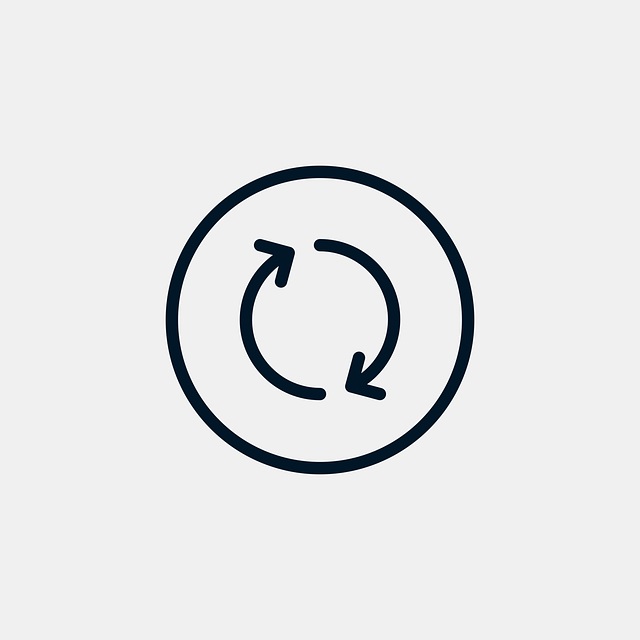







Leave a Reply